资讯专栏INFORMATION COLUMN

摘要:轻量应用服务器是阿里云面向入门级云计算及简单应用用户,提供基于单台云服务器的域名管理应用部署安全和运维管理的一站式综合服务。轻量应用服务器,是可快速搭建且易于管理的轻量级云服务器。上传至云服务器,用或者都可以。
总结一下使用wordpress搭建个人博客的三大步骤:
1.购买阿里云服务器
2.选择安装wordpress镜像操作系统
3.安装配置wordpress
4.购买域名,配置域名解析
1.购买阿里云服务器
购买云服务器的目的在于能让你的博客24小时让别人访问,省去了你自己搭服务器,安装环境的麻烦。
轻量应用服务器是阿里云面向入门级云计算及简单应用用户,提供基于单台云服务器的域名管理、应用部署、安全和运维管理的一站式综合服务。用户可以选择精品应用镜像(比如wordpress),并可在控制台实现全方位的服务器、域名、防火墙、安全防控、监控等管理和操作。轻量应用服务器 (Simple Application Server),是可快速搭建且易于管理的轻量级云服务器。
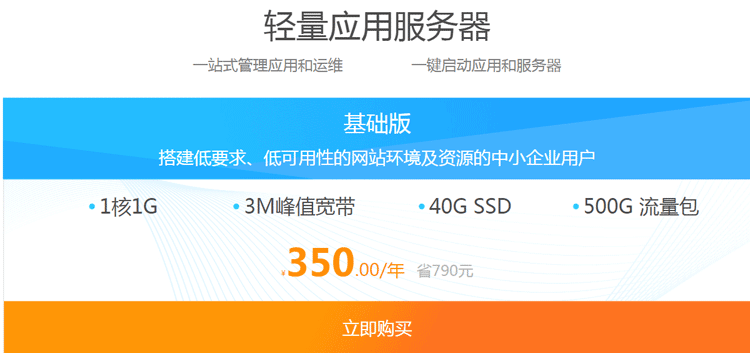
2.选择安装wordpress镜像操作系统
现在登录账号选择左边栏第一个选项云服务器ECS,进入云服务器控制台,点击正在运行的云服务器(那个很大的1),
在这里可以看到你的服务器运行状态,公网ip,配置和付费状态,可以进行管理,续费,升级配置等操作。
更改操作系统
点击实例名,进入实例详情页,在远程连接板块可以直接点远程连接,在网页上连接服务器,不过不是很好用,只适合简单操作使用以下,第一次连接或者忘记root密码的时候点旁边的更多,可以重置root密码,还有一个选项是创建自定义镜像,这个就是快照功能,是要收费的。
在配置信息板块有一个更换系统盘,默认是灰色的,只有关闭系统的时候才能更改,我们就是在这里更改我们的os的,点进去,选择镜像市场,找到wordpress镜像,我买的是一个免费的镜像,它帮我们安装了搭建网站必要的环境。
设置安全组策略
在实例详情下面有一个本实例安全组,这个很重要,决定了你是否可以远程连接服务器,也就是配置防火墙策略,点击配置规则,快速创建规则,把常用端口都选上,授权对象写0.0.0.0/0,也就是所有ip,当然为了安全你也可以只写自己要连的ip,这里为了方便我配置了所有ip,入规则就是别人来连接我,而出规则就是我去连接别人,如果后面操作中有什么访问被拒绝,记住查看是不是防火墙出了问题。
远程连接云服务器
配置了安全规则后我们就可以远程连接云服务器了,可以在网页里连接,不过我建议下载远程连接工具,在windows下xshell等工具都可以,在mac下面我其实没找到其他好用的,secureCrt还算凑合,就是中文会乱码,不能调背景颜色挺恼火的。
输入公网ip连接,用户root。
如果连接不成功检查网络问题,ip地址是否有误,安全组是否开启ssh端口。
连接成功默认进入root家目录,ls会发现两个文件,这两个文件都很重要。
default.pass 保存了帮你设置的密码,mysql的密码,ftp的密码,wordpress的密码
README.txt保存了预安装软件的版本,位置,以及网站根目录的位置
不过他帮你设置的用户和密码不太好记,也不安全,最好自己重新设置。
3.安装配置wordpress
本来人家帮你安装好了wordpress,你直接用户名密码登录使用就行了,没想到在我这里又出了问题,输入ip地址,wordpress的首页加载得奇慢无比,一开始还以为是网络的问题,百度了一下,有人说是谷歌字体库的问题,可无论是替换网址还是注释掉那行代码,速度还是很慢。于是算了,自己重新安装吧。
把原来的www目录下的文件都删除,重新下载一个wordpress-4.9-zh_CN.tar.gz,注意一定要带zh_CN的,在官网下的那个英文版是没有中文语言包的,而这个包是中英文语言包都有的。
上传至云服务器,用lrzsz或者sftp都可以。
解压到www目录下,我们先连接mysql,创建wordpress数据库,注意预安装的版本可以用phpadmin创建,在网页输入ip/phpmyadmin即可,我下载的wordpress包没有,直接用命令行创建好了。
现在访问ip,会出现wordpress的安装界面,填入数据库的相关信息,跟着一步一步走就行了。只说出现的问题:
wordpress上传时出现“/wp-content/uploads/ 有没有上级目录的写权限”的解决办法
把Wordpress搭建好后,想上传一个文章,结果再传图片时出现了“/wp-content/uploads/ 有没有上级目录的写权限”的问题
1,用FTP工具登陆你的Wordpress所在文件夹,设置wp-content文件夹的属性为777,即勾选所有权限,问题即可解决
2,如果上述操作不能解决,请保持1的操作,然后登录phpmyadmin,进入你的Wordpress数据库,找到wp-content,然后查找upload-path,如果后面的键值是空,请添加“wp-content/uploads”即可
3,如果上述键值非空,或者为/wp-content/uploads,请修改为wp-content/uploads
使用wordpress并进行主题的自定义安装,但是提示如下信息:
无法定位WordPress Content目录(wp-content)
找到wordpress的根目录,找到wp-config.php文件,在文件最后添加如下代码:
/* Override default file permissions /
if(is_admin()) {
add_filter("filesystem_method", create_function("$a", "return "direct";" ));
define( "FS_CHMOD_DIR", 0751 );
}
4.购买域名,配置域名解析
做到用ip正确访问,编辑发布文章之后,就可以购买域名,域名这一步比较麻烦的是备案了,除了一大推要提交的信息之外还要等人工审核,在审核通过之前你的域名是没法正确解析的,我们先添加对应的dns解析:
点击账号,在左边的工具栏里有云解析dns,点击解析设置,添加解析,主机记录写域名,记录值写ip,保存后过一段时间才会生效,生效的时候会给你邮箱发信息。
文章版权归作者所有,未经允许请勿转载,若此文章存在违规行为,您可以联系管理员删除。
转载请注明本文地址:https://www.ucloud.cn/yun/3450.html
摘要:一步一步教你基于搭建自己的个人博客,作为成熟的框架,美观,方便,插件多,更新频繁,非常适合个人博客与网站的搭建,适合新手,无需太多的代码基础。原文链接手把手教你搭建自己的网站购买购买云服务器为了搭建个人网站,首先肯定需要一个云服务器。 一步一步教你基于WordPress搭建自己的个人博客,WordPress作为成熟的CMS框架,美观,方便,插件多,更新频繁,非常适合个人博客与网站的搭建...
摘要:在我转前端以来,一直想要实现一个愿望自己搭建一个可以自动解析文档的个人站今天终于实现啦,先贴上我的地址确认需求其实一个最简单的个人站,就是许多的页面,你只要可以用写出来就可以,然后挂到上。 在我转前端以来,一直想要实现一个愿望: 自己搭建一个可以自动解析Markdown文档的个人站 今天终于实现啦,先贴上我的blog地址 确认需求 其实一个最简单的个人站,就是许多的HTML页面,你只要...
摘要:设置什么是本用于介绍托管在的项目,不过,由于他的空间免费稳定,用来做搭建一个博客再好不过了。你可以通过来访问你的个人主页。执行过程中可能需要让你输入账户的用户名及密码,按照提示操作即可。推荐使用腾讯公益。 系统环境配置 要使用Hexo,需要在你的系统中支持Nodejs以及Git,如果还没有,那就开始安装吧! 安装Node.js 下载Node.js参考地址:安装Node.js 安装Git...
阅读 3142·2021-11-23 09:51
阅读 2943·2021-11-11 16:55
阅读 3165·2021-10-14 09:43
阅读 1481·2021-09-23 11:22
阅读 1121·2019-08-30 11:04
阅读 1803·2019-08-29 11:10
阅读 1045·2019-08-27 10:56
阅读 3229·2019-08-26 12:01